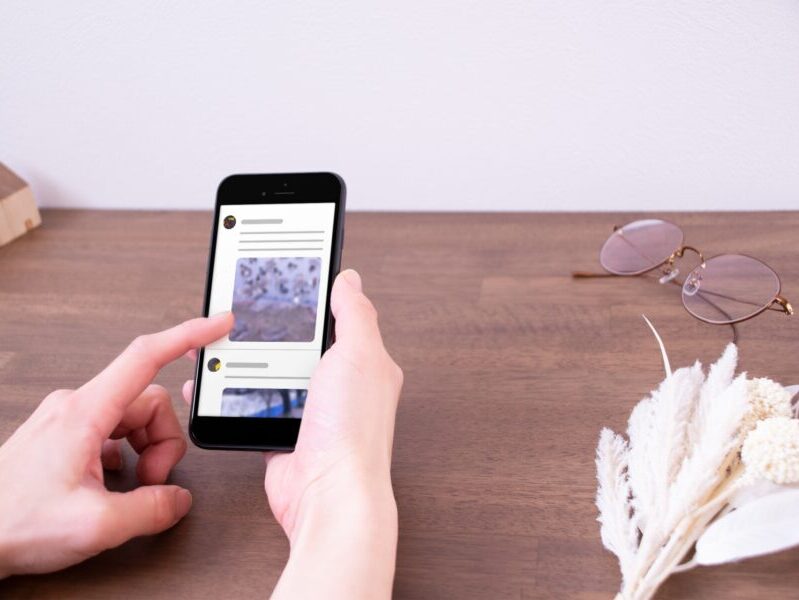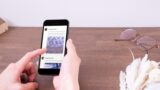このサイトでは、今からInstagramで稼ぐための方法を初心者向けに解説しています。
アフィリエイトの初め方
- step1:インスタのビジネスアカウントを作る
- step2:ASP(アフィリエイトの会社)に登録する(今回の記事)
- step3:プロモーションを選びストーリーに貼り付ける
前回の記事では、アフィリエイトを始める為にInstagramアカウントを作りました。
今回の記事はInstagramでアフィリエイトを始める方法のステップ②「ASPに登録する方法」を解説していきます。
ASPとは?

ASPとはアフィリエイトの会社で、メーカーとインスタグラマーやブロガーの間に入り、案件を紹介したり報酬を支払ってくれる会社です。
会社によっては独自にアフィリエイトをしているところもありますが、大抵はASPを介します。
▼過去記事に詳しくまとめています!
Instagramアカウントを作ったら、アフィリエイトをしている会社(ASP)に申し込みます。
ASPによっては審査があったり、向こうから声がかからないと登録できないものもあるのですが、楽天、A8ネット、もしもアフィリエイトなどは審査が無いのでおすすめ!
今回はA8ネットに申し込んでみます。
A8ネットの登録方法
①まずはA8ネットにアクセス。
A8ネットのサイトを開きます。
>>エーハチネット
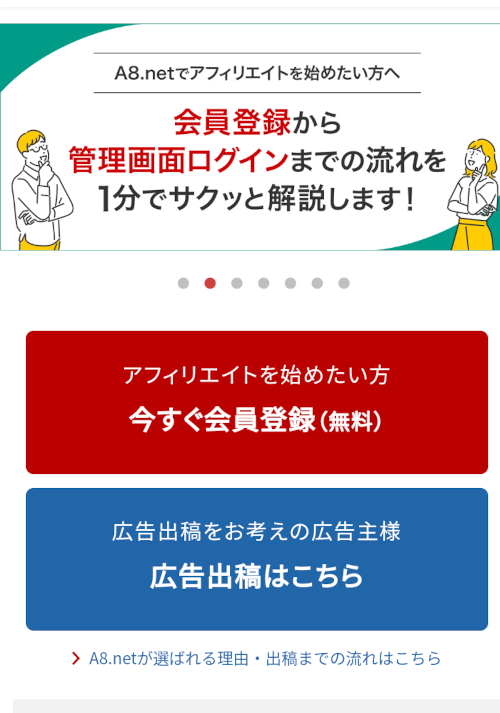
赤いバナーの「今すぐ会員登録」をクリックします。
②仮登録用メールを受け取ります
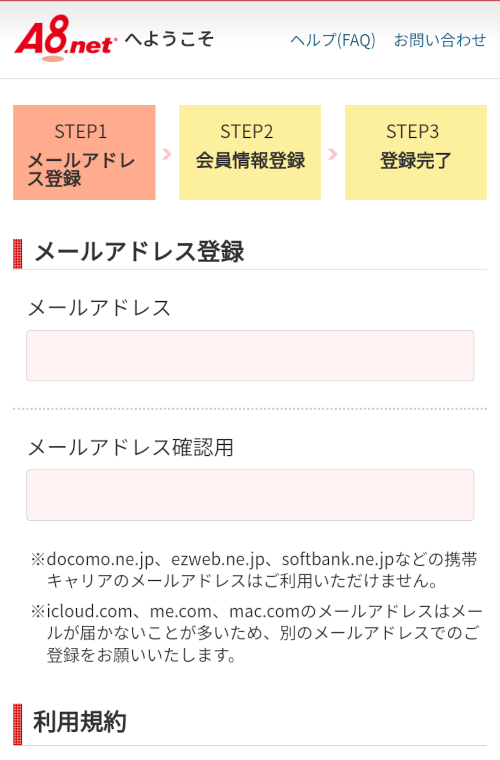
メールアドレスを入力して、規約を読み、「同意する」にチェックを入れたら画像認証。
次に仮登録メールをうけとります。
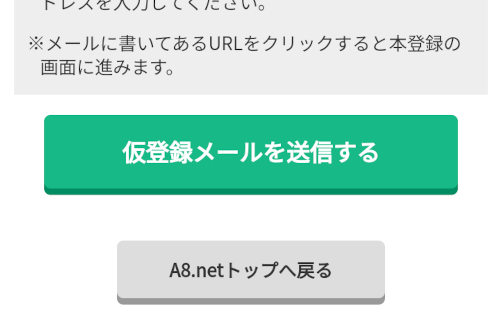
メールボックスに「A8.net登録用ページのURL」が届くのでURLをクリック。
③基本情報を入力していきます
基本情報を入力していきます。
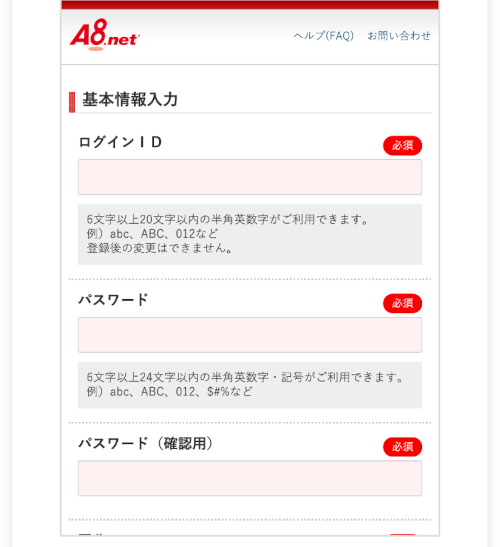
- ID&パスワード…今後ログインするために必要なので、メモしておくと安心。
- 区分…個人
- メールアドレス…A8からのニュースや提携・申請などの大切なお知らせを受け取るためのメールです。
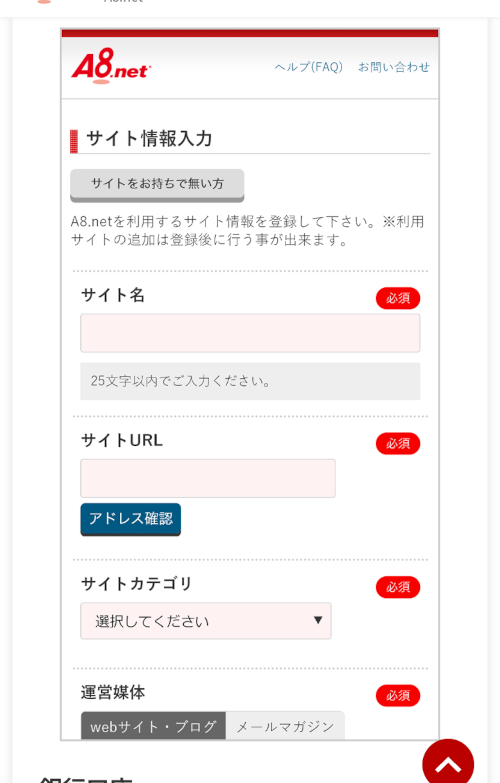
サイト情報を入力する画面になります。
- サイト名…インスタグラムのアカウント名(@から続く)をいれます。
- URL…https://www.instagram.com/〇〇〇〇/(○○○○は、@から続くあなたのアカウント名)
- サイトカテゴリ…健康・美容
- 運営媒体…webサイト・ブログ
- 月間ビジター数…ブログだと月間の見てくれている人数。フォロワー数を参考に大体の数字でOK。
- 月間ページビュー数…ブログだと月間で見てもらった回数。こちらも大体の数字でOK。
- サイト開設…アカウントを作った時期を入力します。
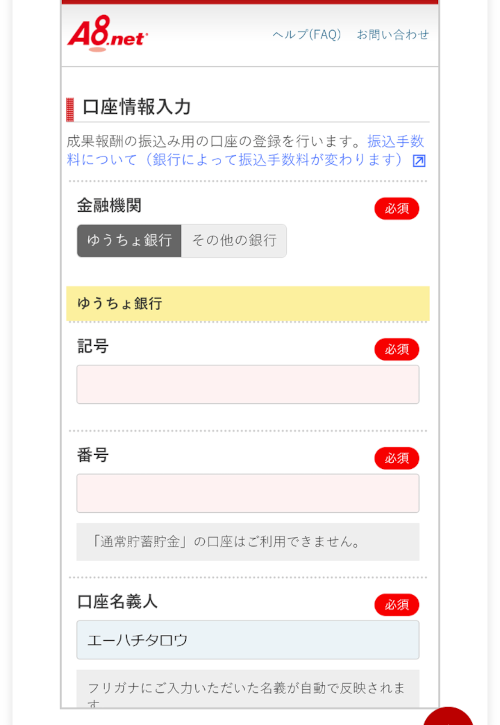
口座情報を登録します
※A8の場合、振込手数料がかかるのですが、銀行によって料金が異なります。
三井住友銀行渋谷駅前店で3万円未満の報酬なら110円~それ以外の金融機関で3万円以上だと660円
ゆうちょ銀行だと一律66円なので、私はゆうちょ銀行にしています。
口座情報は後で変更できます
全て入力し終えたら「メディア会員登録する」ボタンを押して、登録完了です。
アカウント登録の注意点

必ず公開アカウントを登録してください。
鍵付き・非公開アカウントではアフィリエイト出来ません。
また、前回の記事で紹介した「ビジネスアカウント」にしていない方は過去記事を参考に変更して、「タイアップ投稿ラベル」を設定できるようにしておくと、スムーズです。
まとめ

美容系Instagramでアフィリエイトするために、今回はASPの登録方法を解説しました。
A8ネットの登録手順を紹介しましたが、どの会社も流れは大体同じです。
次回はいよいよ、「案件に申し込んでストーリーに掲載する」までの流れを解説していきます。